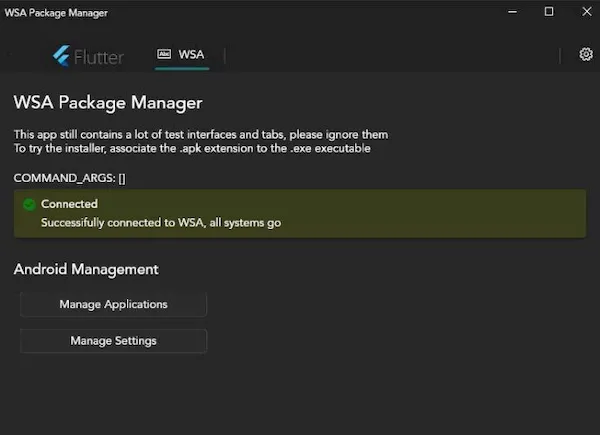Conheça alguns Apps de código aberto para sideload de aplicativos Android no Windows 11, e instale aquele APK que você tanto quer usar.
Há um número crescente de maneiras de fazer o sideload de aplicativos Android de forma rápida e fácil no Windows 11.
Pouco depois de escrever sobre WSATools, o primeiro sideloader de aplicativo Android a chegar à Microsoft Store, tomei conhecimento de mais alguns aplicativos que fazem a mesma coisa, exatamente como Nós vamos.
Apps de código aberto para sideload de aplicativos Android no Windows 11
O subsistema do Windows para Android (WSA) ainda está em visualização e disponível apenas para membros do programa Windows Insider executando versões beta ou de canal dev do Windows 11.
Embora a Microsoft facilite a instalação de aplicativos agrupando a Amazon Appstore com WSA, apenas cerca de 50 aplicativos Android estão disponíveis até agora, e mesmo quando esse número crescer, as lojas da Microsoft e da Amazon provavelmente não terão todos os aplicativos Android – a Amazon Appstore tem cerca de meio milhão de aplicativos, enquanto a Google Play Store está disponível na maioria dos telefones e tablets Android tem milhões.
É aí que entra o sideload. O Android torna relativamente fácil instalar aplicativos que não são baixados de uma loja de aplicativos e, logo depois de iniciar uma visualização pública do suporte a aplicativos Android para Windows Insiders.
Mas o método original envolve a execução de ferramentas de linha de comando.
Desde então, vários desenvolvedores criaram soluções mais fáceis que permitem que você faça tudo com alguns cliques do mouse, graças às interfaces gráficas do usuário.
WSATools pode ser um dos métodos mais simples para muitos usuários, pois você pode baixá-lo e instalá-lo diretamente da Microsoft Store.
Mas eu realmente tive mais sorte para instalar os aplicativos corretamente ao usar o WSA-pacman e o APK-Installer. Eles só precisam de um pouco mais de trabalho para serem configurados.
WSA-pacman é descrito como um gerenciador de pacotes e instalador que permite instalar APKs Android no subsistema do Windows para Android, enquanto APK-Installer é outro instalador de aplicativo Android para Windows.
Ambos são aplicativos de código aberto disponíveis para download no GitHub.
WSA-pacman
WSA-pacman é uma ferramenta leve que você pode baixar e descompactar para um diretório em seu PC. Em seguida, basta clicar duas vezes no arquivo WSA-pacman para executar o aplicativo.
Ele se conectará automaticamente ao subsistema do Windows para Android e configurará o Android Debug Bridge para você. Clique nos botões Gerenciar aplicativos ou Gerenciar configurações para abrir as telas WSA para essas funções.
Para instalar um aplicativo Android usando WSA-pacman, basta baixar um APK de uma fonte confiável, clicar com o botão direito no arquivo e escolher “Open With” (abrir com).
Como o WSA-pacman não tem um instalador que se conecta ao Windows, você precisa primeiro selecionar a opção “Choose another app” (Escolha outro aplicativo), em seguida, escolher “More apps” (Mais aplicativos) na tela seguinte e, finalmente, rolar para baixo até “Look for another app on this PC” (Procurar por outro aplicativo neste PC) para abrir um navegador de arquivos que irá navegar até a pasta onde o executável está localizado.
Marque a caixa para sempre abrir com este aplicativo, no entanto, você deve ter que fazer isso apenas uma vez. Depois disso, você pode apenas clicar duas vezes em qualquer arquivo APK para abri-lo com o instalador WSA-pacman.
Depois de fazer isso, você será saudado por uma janela que fornece algumas informações sobre quais permissões o aplicativo requer e um botão “Install” (instalar).
Clique em instalar para iniciar o processo e, em um momento, você verá uma nova tela perguntando se deseja abrir o aplicativo. Descobri que clicar em “Open” (abrir) nem sempre funciona, mas agora você deve conseguir encontrar o aplicativo instalado no menu Iniciar do Windows.
APK-Installer
APK-Installer é outro aplicativo de código aberto que, uma vez instalado, permite que você clique duas vezes em qualquer APK Android para abrir uma janela do instalador.
Como o WSA-pacman, o instalador mostrará quais permissões um aplicativo Android requer para ser executado, embora esteja listado em “Recursos” e inclua uma linguagem um pouco mais complicada.
Em vez de “Arquivos e mídia” ou “Câmera”, por exemplo, o APK noturno do Firefox mostra “android.permission.READ_EXTERNAL_STORAGE” e “android.permission.CAMERA”.
Mas, na maior parte, esse utilitário faz o trabalho da mesma maneira e ainda tem uma caixa que você pode marcar para iniciar automaticamente o aplicativo Android assim que estiver instalado.
Isso parece funcionar muito melhor do que o botão abrir no WSA-pacman, pelo menos na época em que este artigo foi publicado. Ambos os aplicativos estão em desenvolvimento ativo, então as coisas podem mudar no futuro.
Uma coisa frustrante sobre o WSA-installer é que o aplicativo em si é bastante complicado de instalar.
A boa notícia é que, uma vez feito, você não precisa passar por muitos obstáculos para associar arquivos APK ao instalador WSA, ele aparecerá na lista de aplicativos do Windows instalados. A má notícia é que o processo de instalação recomendado envolve:
- Baixando uma descompactação do pacote do instalador mais recente (um arquivo .rar de 250 MB).
- Clique com o botão direito do mouse no script Install.ps1 e escolha “Abrir com Powershell”.
- Siga as instruções, que envolvem privilégios administrativos e adição de um certificado para o aplicativo.
- Na primeira vez que você executa o instalador do APK, também pode ser solicitado que você baixe o adb (Android Debug Bridge), mesmo que já o tenha em seu computador.
Mas depois de passar por essas etapas, o instalador do APK, assim como o WSA-pacman, torna a instalação de aplicativos Android baixados em dispositivos Windows 11 com suporte tão fácil quanto instalar qualquer aplicativo Windows nativo.
Lembre-se de que nem todos os aplicativos Android funcionarão necessariamente de maneira adequada se forem carregados de lado.
Por exemplo, os aplicativos que exigem o Google Play Services não funcionarão corretamente, a menos que você passe por alguns obstáculos extras para instalar a Google Play Store e o Google Services Framework, junto com outros aplicativos e serviços do Google.